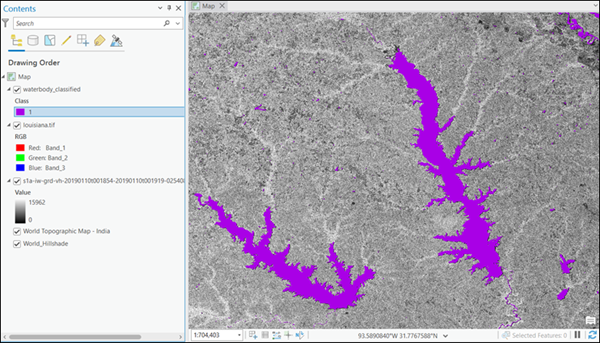您可以在 ArcGIS Pro 中的 Image Analyst 工具箱提供的使用深度学习分类像素工具中使用此模型。
建议的影像配置
建议的影像配置如下:
- 分辨率 - 预期 SAR 影像分辨率为 10 米。
- 动态范围 - 8 位。
- 波段 - 3 波段 Sentinel-1 C 波段 SAR GRD VH 极化波段栅格。
提取水体
完成以下步骤以从影像中提取水体:
- 打开 ArcGIS Pro,然后创建 ArcGIS Pro 工程。 确保您已在 ArcGIS Pro 中添加 Sentinel-1 C 波段 SAR GRD VH 极化波段栅格。(注:您可以从 Copernicus Open Access Hub 或 Sentinel Hub 下载影像。)
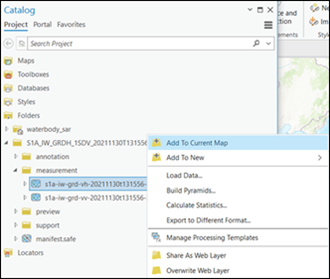
- 下载水体提取 (SAR) - 美国模型。
- 缩放至感兴趣区域。
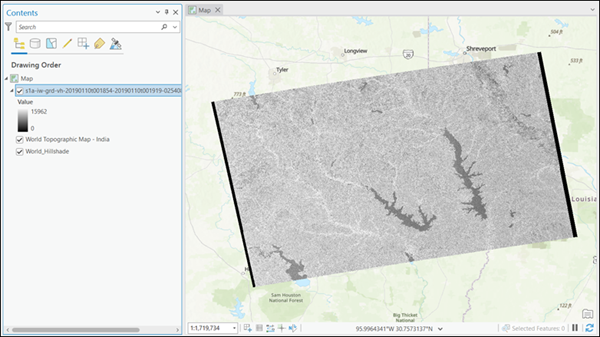
- 在内容窗格中右键单击栅格。 选择数据,然后选择导出栅格以创建 3 波段栅格。 按照以下说明设置常规选项卡上的变量:
- 输出栅格数据集 - 要创建的栅格数据集的名称和格式。
- 坐标系 - 输出坐标系。
- 裁剪几何 - 根据需要更改参数。
- 渲染器设置 - 选中强制为 RGB 颜色和使用渲染器。
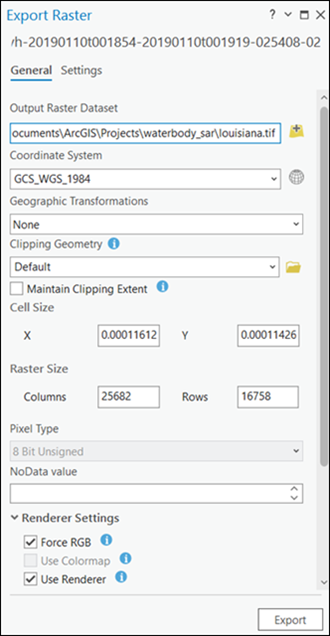
- 浏览至分析选项卡下的工具。
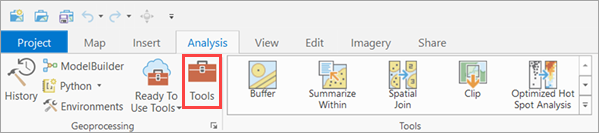
- 单击地理处理窗格中的工具箱选项卡,选择影像分析工具,然后浏览至深度学习下的使用深度学习分类像素工具。
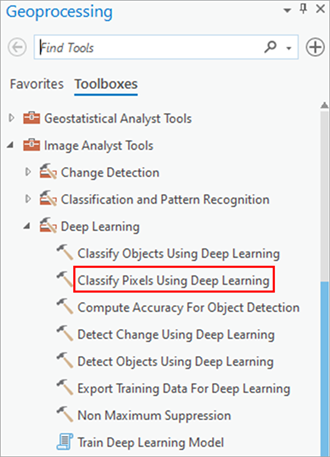
- 在参数选项卡上,按照以下说明设置变量:
- 输入栅格 - 选择 3 波段 Sentinel-1 GRD VH 极化影像图层。
- 输出分类栅格 - 设置包含分类结果的输出要素类,其形式为表示水体和非水体类的二进制栅格。
- 模型定义(可选)- 选择预训练模型或微调模型的 .dlpk 文件。
- 模型参数(可选)- 根据需要更改参数值。
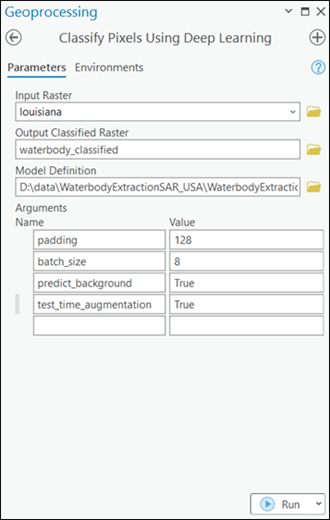
- 按照以下说明设置环境选项卡下的变量:
- 处理范围 - 从下拉菜单中选择“当前显示范围”或任意其他选项。
- 像元大小 - 根据需要修改。 (注:10 米为预期 SAR 影像分辨率)
- 处理器类型 - 根据需要,选择 CPU/GPU。 如果可以使用 GPU,建议您选择 GPU 并设置 GPU ID 以指定要使用的 GPU。
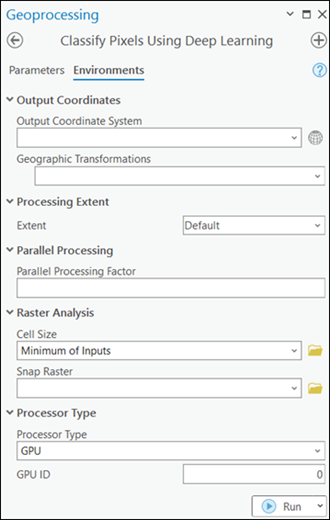
- 单击运行。 处理完成后,输出分类栅格将添加到地图。